Fix: Samsung Galaxy Watch Mikrofon funktioniert nicht

Es ist nicht ungewöhnlich, dass Staub- und Fusselpartikel in Ihrem Samsung Galaxy Watch-Mikrofonanschluss stecken bleiben und Audioprobleme verursachen.

Einer der ersten und wichtigsten Schritte, die Sie unternehmen sollten, wenn Sie Ihr neues Galaxy J7-Telefon erhalten, ist die Installation der SIM- und SD-Karte. Der Prozess ist sehr einfach, sodass nicht technisch versierte Leute eine einfache Zeit haben, sie zu installieren.
Es mag ziemlich einfach klingen, aber es gibt einige Dinge zu beachten, bevor und während Sie die SIM- und SD-Karten handhaben. Die folgende Anleitung informiert Sie über alles, was Sie wissen müssen, damit Sie keine Probleme haben.
Das Einlegen der SIM-Karte ist einfach, aber zuerst müssen Sie den Steckplatz finden. Der SIM-Slot ist der kleine Metallschlitz neben dem größeren direkt über dem Akku. Schnappen Sie sich Ihre SIM-Karte und stellen Sie sicher, dass die goldenen Kontakte nach unten zeigen.

Schieben Sie es hinein, aber seien Sie nicht überrascht, wenn Sie es nur ein wenig erzwingen müssen. Wenn Sie zu viel Mühe haben, müssen Sie es möglicherweise ein wenig schneiden, aber achten Sie darauf, nicht zu viel zu schneiden.
Um die SIM-Karte zu entfernen, stellen Sie sicher, dass Sie Ihr Telefon ausgeschaltet haben. Entfernen Sie vorsichtig die hintere Abdeckung, um den SIM-Kartensteckplatz so gut wie möglich zu finden. Wenn Sie versuchen, die SIM-Karte zu entfernen, während sie noch eingelegt ist, können Sie Ihr Telefon und die SIM-Karte irreparabel beschädigen.
Ihr Samsung Galaxy J7 kann eine Speicherkarte mit maximal 128 GB unterstützen. Seien Sie beim Kauf einer SD-Karte vorsichtig, da einige Karten möglicherweise nicht mit Ihrem Telefon kompatibel sind. Stellen Sie vor dem Kauf einer Speicherkarte sicher, dass Sie Ihre Hausaufgaben mit denen machen, die mit Ihrem Telefon kompatibel sind.
Achten Sie beim Einlegen der Speicherkarte darauf, dass das Firmenlogo mit der richtigen Seite nach oben zeigt. Die goldfarbenen Kontakte müssen nach unten zeigen und daran denken, sie nicht zu erzwingen. Der Steckplatz für die Speicherkarte befindet sich direkt über dem Akku und ist der größte der beiden Steckplätze.
Das Galaxy J7 unterstützt die Dateisysteme FAT und exFAT für Speicherkarten. Wenn sich die von Ihnen verwendete Karte in einem anderen Dateisystem befindet, fordert Ihr J7 Sie auf, sie neu zu formatieren. Wenn Sie die SD-Karte einlegen, finden Sie das Dateiverzeichnis im Ordner „ Meine Dateien “ > „ SD-Karte “.
Hinweis: Ständiges Löschen und Schreiben von Daten verkürzt die Lebensdauer Ihrer Speicherkarte.
Bevor Sie die Speicherkarte entfernen, müssen Sie sie aushängen. Sie können dies tun, indem Sie zu Einstellungen> Speicher> SD-Karte> Unmount gehen . Wenn Sie dies getan haben, schalten Sie Ihr Telefon aus > entfernen Sie die hintere Abdeckung > ziehen Sie den Akku heraus und ziehen Sie die Speicherkarte heraus.
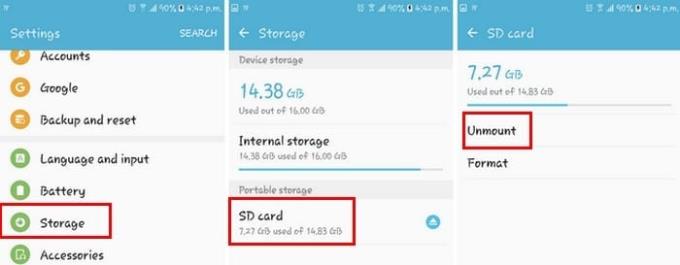
Es ist wichtig, dass Sie die Speicherkarte niemals entfernen, während Sie auf Daten zugreifen oder diese übertragen. Dies kann zum Verlust oder zur Beschädigung von Daten oder zur Beschädigung der Karte oder Ihres Telefons führen.
So einfach etwas auch klingen mag, es ist immer eine gute Idee, sich über das richtige Einlegen und Entfernen einer SD- und SIM-Karte zu informieren, nur um Ihren Speicher aufzufrischen. Sie wissen nie, wann Sie sich an etwas erinnern, das leicht an Ihnen vorbeigegangen wäre. Habe ich einen Tipp übersehen, den Sie beim Umgang mit einer SIM- und SD-Karte im Sinn haben? Hinterlassen Sie einen Kommentar und teilen Sie uns Ihre Gedanken mit.
Es ist nicht ungewöhnlich, dass Staub- und Fusselpartikel in Ihrem Samsung Galaxy Watch-Mikrofonanschluss stecken bleiben und Audioprobleme verursachen.
So verlassen Sie den Kindermodus, wenn Sie den PIN-Code vergessen haben.
So setzen Sie das Samsung Galaxy Tab S-Tablet weich und hart zurück.
Obwohl eSIMs immer beliebter werden, haben sie die Welt noch nicht erobert. Dazu gehört auch das kürzlich erschienene Samsung Galaxy S20 FE Schritt für Schritt zeigen wir Ihnen, wie Sie das SIM-Kartenfach beim Samsung Galaxy s20 einsetzen und auswerfen.
Das Anzeigebild oder Profilbild eines Kontos – soziale Medien oder anderweitig – ist eine entscheidende Kennung. Es ermöglicht unseren Kollegen und Freunden, unseren Namen ein Gesicht zu geben, Vertrauen aufzubauen …
So schalten Sie die Bildschirmdrehung auf dem Samsung Galaxy Tab ein oder aus.
So löschen Sie Verlaufs-, Cache- und Cookie-Daten aus dem Browser auf dem Samsung Galaxy Tab 4
So kalibrieren Sie den Bildschirm des Original-Samsung Galaxy Tab-Tablets.
Wenn Ihre Powerbeats Pro nicht aufgeladen werden, verwenden Sie eine andere Stromquelle und reinigen Sie Ihre Ohrhörer. Lassen Sie das Ladecase geöffnet, während Sie Ihre Ohrhörer aufladen.
Die Wartung Ihrer Geräte ist ein Muss. Hier finden Sie nützliche Tipps, um Ihren 3D-Drucker in Top-Zustand zu halten.
Wie man das Scannen mit dem Canon Pixma MG5220 aktiviert, wenn die Tinte ausgeht.
Erfahren Sie mehr über einige mögliche Ursachen, warum Ihr Laptop überhitzt, sowie Tipps und Tricks zur Vermeidung dieses Problems und zur Kühlung Ihres Geräts.
Sie machen sich bereit für eine große Gaming-Nacht – Sie haben gerade “Star Wars Outlaws” auf dem GeForce Now Streaming-Dienst erworben. Entdecken Sie die einzige bekannte Lösung, die Ihnen zeigt, wie Sie den GeForce Now Fehlercode 0xC272008F beheben können, damit Sie wieder Ubisoft-Spiele spielen können.
Die Wartung Ihrer 3D-Drucker ist sehr wichtig, um die besten Ergebnisse zu erzielen. Hier sind einige wichtige Tipps, die Sie beachten sollten.
Haben Sie Schwierigkeiten herauszufinden, welche IP-Adresse Ihr Drucker verwendet? Wir zeigen Ihnen, wie Sie sie finden.
Wenn Sie sich unsicher sind, ob Sie AirPods für Ihr Samsung-Handy kaufen sollen, kann dieser Leitfaden Ihnen auf jeden Fall helfen. Die offensichtlichste Frage ist, ob die beiden kompatibel sind, und die Antwort lautet: Ja, das sind sie!
Wenn auf Ihrem Chromebook beim Konfigurieren des Netzwerks ein Fehler aufgetreten ist, aktivieren Sie die Netzwerkfreigabe, starten Sie Ihren Laptop neu und trennen Sie Ihren Router.
Maskiertes Stereolithographiegerät (MSLA) ist eine modifizierte Form des SLA-Drucks und bietet zahlreiche Vorteile, einschließlich schnelleren Druckzeiten.










